
时间:2021-01-02 17:59:22 来源:www.win10xitong.com 作者:win10
我们在操作win10系统的时候,有win10系统下如何把NVIDIA控制面板添加到桌面右键菜单这样的问题,这个问题其实不是常见的,知道怎么解决的网友可能不是很多,要是你想马上解决win10系统下如何把NVIDIA控制面板添加到桌面右键菜单的问题,而不想求助于人的话,大家跟着小编的步伐操作:1.直接右击任务栏【开始】图标,选择【运行】,并输入‘control’回车,打开控制面板;2.进入【控制面板】主页后,我们选择【硬件和声音】就可以很好的处理了.如果你想要知道如何具体处理话,那就和小编一起来看看下面的具体操作技巧。
小编推荐下载:win10 64位

Win10打开控制面板(不是NVIDIA控制面板),介绍两种方法
方法一:打开快捷键“win R”,在文本框中输入“control”,打开控制面板。

阅读2
方法2:
1.右键单击任务栏上的[开始]图标,选择[运行],输入“控制”进入回车打开控制面板;
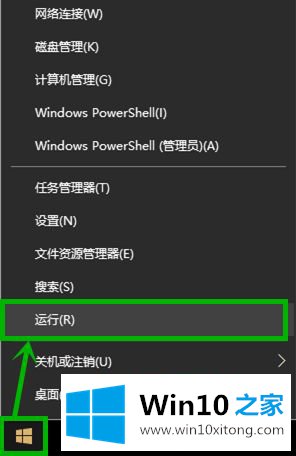
2.进入【控制面板】首页后,我们选择【硬件和声音】;
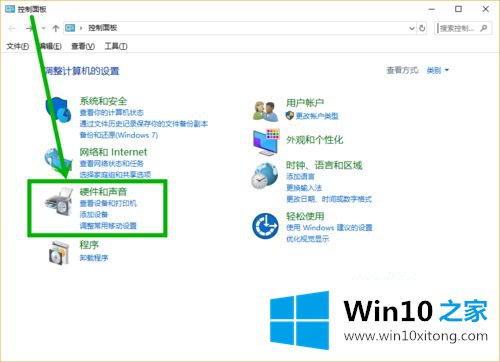
3.在打开的[硬件和声音]中,选择[英伟达控制面板]打开控制面板;
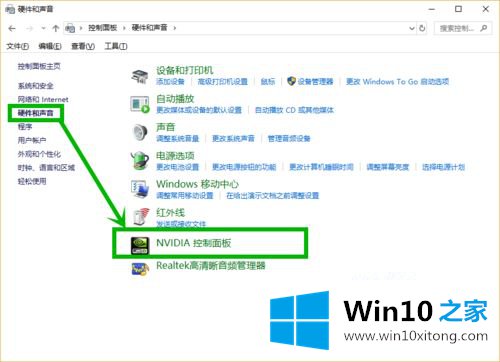
4.在[NVIDIA控制面板]打开的菜单栏中点击[桌面],在弹出菜单中的[添加桌面上下文菜单]前勾选。方法比较简单;
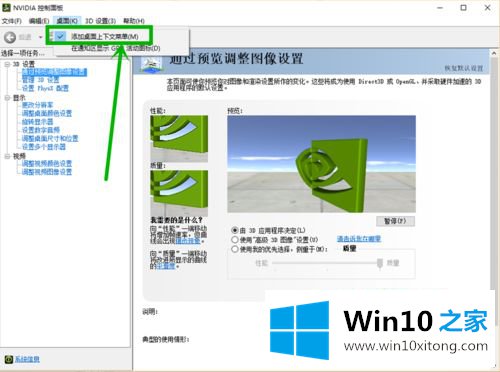
5.回到桌面,在空白处点击右键,查看右键菜单中的NVIDIA控制面板是否回来了。
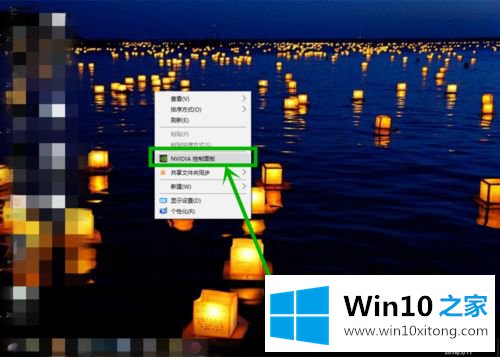
以上是win10系统下如何将NVIDIA控制面板添加到桌面右键菜单的详细步骤。有需要的用户可以参考以上方法添加,希望对大家有帮助。
好了,上面就给大家讲得非常详细的关于win10系统下如何把NVIDIA控制面板添加到桌面右键菜单的具体操作技巧了,希望这篇文章对大家有所帮助,多谢支持。